[Guide Détaillé] Comment écouter de la YouTube Musique Alexa ?
Découvrez comment écouter votre musique préférée sur YouTube Music sans effort grâce à Alexa. Ce guide détaillé vous montre comment les intégrer pour profiter de la musique en streaming mains libres.
Dites adieu à la navigation manuelle et bonjour à une expérience musicale pratique et contrôlée par la voix. Plongeons dans l'univers de la lecture de YouTube Music sur Alexa!
Partie 1. Écouter YouTube Musique Alexa en utilisant une compétence Alexa
En utilisant les compétences d'Alexa, vous pouvez facilement ajouter YouTube Music à vos appareils compatibles avec Alexa, et ainsi profiter de la musique sans avoir à toucher quoi que ce soit. C'est simple et pratique : il vous suffit de donner un ordre vocal pour écouter vos chansons préférées. Voici comment configurer et utiliser la compétence Alexa pour lire de la musique depuis YouTube Music.
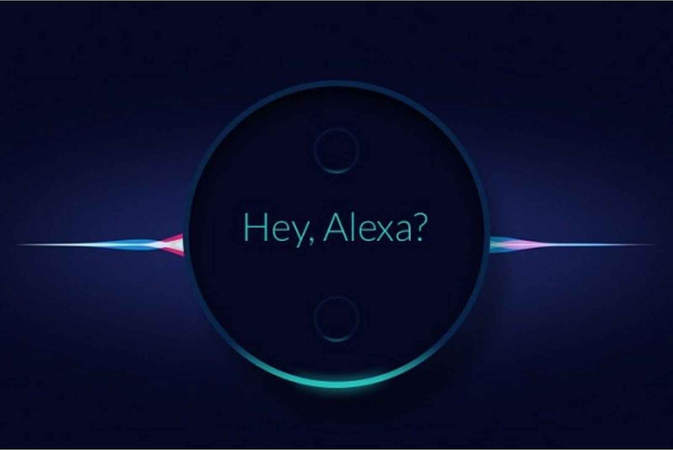
Étapes pour écouter de la musique YouTube sur Alexa avec une compétence Alexa
Étape 1 - Activer la compétence Alexa:
- Ouvrez l'application Alexa sur votre Téléphone ou visitez le site Web Amazon Alexa.
- Naviguer vers les compétences & et recherchez la compétence "YouTube Music".
- Activer la compétence en cliquant sur le bouton "Activer".
Étape 2 - Reliez votre compte YouTube Music:
- Après avoir activé la compétence, suivez les instructions pour relier votre compte YouTube Music à Alexa.
- Connectez-vous à votre compte YouTube Music et autorisez l'accès à votre bibliothèque musicale.
Étape 3 - Définir YouTube Music comme service musical par défaut:
- Dans l'application Alexa, allez dans Paramètres et sélectionnez Musique.
- Choisissez "Lier un nouveau service" et sélectionnez YouTube Music dans la liste des services musicaux disponibles.
- Définissez YouTube Music comme service musical par défaut pour votre appareil Alexa.
Étape 4 - Commandes vocales pour écouter de la musique sur YouTube:
- Maintenant que tout est configuré, vous pouvez lancer la lecture de YouTube Music sur Alexa à l'aide de commandes vocales.
- Il suffit de dire "Alexa, joue [chanson/liste/artiste] sur YouTube Music" pour qu'Alexa commence la lecture.
Étape 5 - Profitez de la lecture de musique mains libres:
- Installez-vous confortablement, détendez-vous et profitez de vos morceaux préférés de YouTube Music sur votre appareil équipé d'Alexa.
- Contrôlez la lecture à l'aide de commandes vocales telles que "Alexa, pause", "Alexa, passer" ou "Alexa, arrêter".
En suivant ces étapes simples, vous pouvez intégrer YouTube Music de manière transparente à vos appareils Alexa et profiter de la lecture de musique mains libres en toute simplicité. Dites adieu aux commandes manuelles et bonjour au plaisir de la musique sans effort!
Partie 2. Écouter YouTube Musique Alexa avec Bluetooth
Une autre méthode pratique pour écouter YouTube Music sur les appareils compatibles avec Alexa consiste à connecter votre Téléphone ou votre ordinateur à Alexa via Bluetooth. Cela vous permet de diffuser YouTube Music directement depuis votre appareil vers Alexa, pour une expérience d'écoute musicale transparente. Suivez ces étapes détaillées pour configurer et utiliser Bluetooth afin de lire YouTube Music sur Alexa.

Étapes pour écouter de la musique YouTube sur Alexa avec Bluetooth
Étape 1 - Activer le mode d'appairage Bluetooth sur Alexa:
- Commencez par mettre votre appareil équipé d'Alexa en mode d'appairage Bluetooth. Pour ce faire, il suffit généralement de dire "Alexa, appairer Bluetooth" ou d'accéder aux paramètres Bluetooth dans l'application Alexa.
Étape 2 - Activez le Bluetooth sur votre téléphone ou votre ordinateur:
- Ouvrez les paramètres Bluetooth sur votre téléphone ou votre ordinateur.
- Activez le Bluetooth et assurez-vous que votre appareil est détectable.
Étape 3 - Associez votre appareil à Alexa:
- Dans les paramètres Bluetooth de votre Téléphone ou de votre ordinateur, localisez le nom de votre appareil Alexa dans la liste des appareils disponibles.
- Sélectionnez votre appareil Alexa pour initier l'appairage.
Étape 4 - Confirmer l'appairage sur Alexa:
- Alexa confirmera la réussite de l'appairage avec votre appareil. Vous pouvez entendre un message vocal ou voir une notification sur l'application Alexa indiquant que les appareils sont connectés.
Étape 5 - Écouter la musique de YouTube sur votre appareil:
- Ouvrez l'application YouTube Music sur votre téléphone ou votre ordinateur.
- Sélectionnez la chanson, la liste de lecture ou l'album que vous souhaitez lire et démarrez la lecture.
Étape 6 - Profitez de la musique de YouTube sur Alexa:
- Le son de la musique de YouTube sera désormais diffusé sur votre appareil équipé d'Alexa via Bluetooth.
- Contrôlez la lecture à l'aide de commandes vocales telles que "Alexa, pause", "Alexa, saut" ou "Alexa, arrêt".
En suivant ces étapes, vous pouvez diffuser sans effort YouTube Music sur votre appareil équipé d'Alexa à l'aide du Bluetooth, pour une expérience d'écoute musicale transparente. Profitez de vos morceaux préférés en mode mains libres avec Alexa!
Partie 3. Conseils de pro. Télécharger la musique de YouTube pour l'écouter hors ligne
Pour les utilisateurs qui souhaitent écouter de la musique sans être interrompus par des publicités, HitPaw Univd (HitPaw Video Converter) permet à ses utilisateurs de télécharger de la musique illimitée à partir de YouTube sans être interrompus par des publicités ou des limitations.
Pourquoi choisir HitPaw Univd pour télécharger de la musique sur YouTube?
- HitPaw Univd permet à ses utilisateurs de convertir plusieurs fichiers à la fois.
- HitPaw Univd assure des conversions rapides, ce qui permet à ses utilisateurs de gagner un temps précieux.
- HitPaw Univd conserve la qualité originale de l'audio et fournit des sorties de haute qualité.
- HitPaw Univd garantit la sécurité des données de ses utilisateurs.
- HitPaw Univd propose différents formats de sortie, ce qui le rend compatible avec différentes plates-formes.
Étapes pour télécharger de la musique sur YouTube
Étape 1 — Téléchargez HitPaw Univd sur votre ordinateur en suivant les instructions à l'écran.
Étape 2 — Allez sur YouTube Music. Trouvez la musique que vous souhaitez télécharger et copiez l'URL.
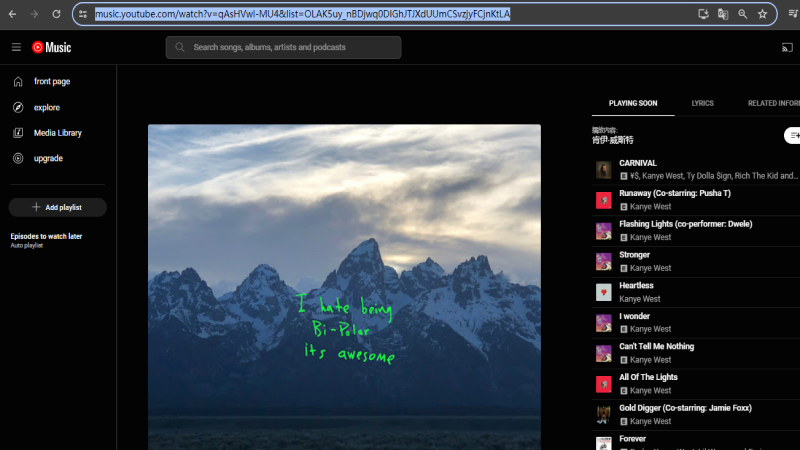
Étape 3 — Retournez à HitPaw Univd et cliquez sur l'onglet "Télécharger". Collez l'URL que vous avez copiée dans la case prévue à cet effet.

Étape4 — Choisissez le format de sortie souhaité (MP3, AAC, WAV, etc.), puis cliquez sur le bouton "Télécharger" pour lancer le téléchargement.

Étape 5 — Recherchez le fichier téléchargé dans le dossier désigné une fois le téléchargement terminé.

Regardez la vidéo suivante pour en savoir plus:
Partie 4. FAQ de la lecture de la musique de YouTube sur Alexa
Q1. Alexa peut-elle lire de la musique à partir de mon téléphone?
R1. Oui, Alexa peut diffuser de la musique à partir de votre téléphone via Bluetooth. Il vous suffit de coupler votre téléphone à Alexa à l'aide de la technologie Bluetooth pour diffuser de la musique depuis votre téléphone vers votre appareil équipé d'Alexa.
Q2. La musique d'Alexa est-elle gratuite avec Amazon Prime?
R2. Oui, les membres d'Amazon Prime ont accès à une sélection de musique sans publicité incluse dans leur abonnement. Cependant, pour accéder à un plus large éventail de musique, y compris YouTube Music, des abonnements supplémentaires peuvent être nécessaires.
Conclusion
En conclusion, la lecture de YouTube Music sur Alexa ouvre un monde de commodité pour les amateurs de musique. Que ce soit via les compétences Alexa ou le couplage Bluetooth, les utilisateurs peuvent profiter d'une lecture musicale transparente par simple commande vocale.
Pour ceux qui recherchent une plus grande polyvalence dans la gestion de leur bibliothèque musicale, HitPaw Univd (HitPaw Video Converter) offre une solution complète. Simplifiez votre expérience musicale et élevez votre niveau de divertissement avec HitPaw Univd.






 HitPaw VikPea
HitPaw VikPea HitPaw VoicePea
HitPaw VoicePea HitPaw Suppression Filigrane
HitPaw Suppression Filigrane
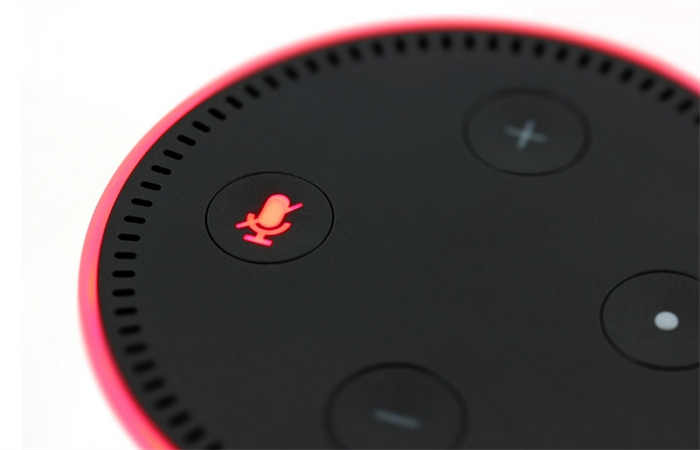
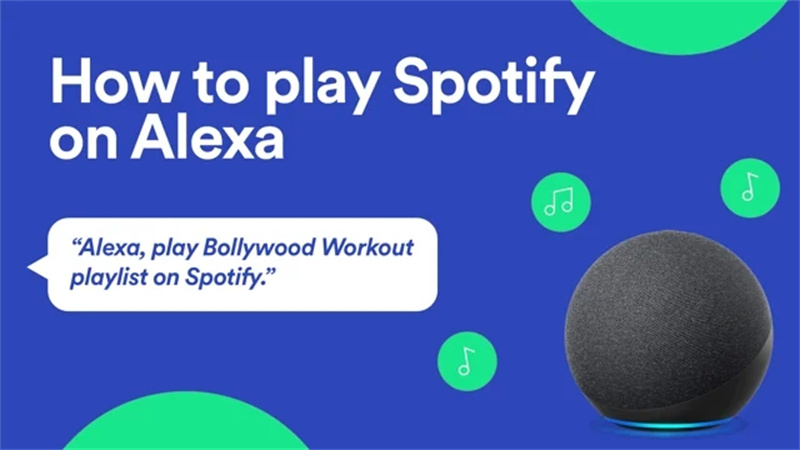

Partager cet article :
Donnez une note du produit :
Clément Poulain
Auteur en chef
Je travaille en freelance depuis plus de 7 ans. Cela m'impressionne toujours quand je trouve de nouvelles choses et les dernières connaissances. Je pense que la vie est illimitée mais je ne connais pas de limites.
Voir tous les articlesLaissez un avis
Donnez votre avis pour les articles HitPaw